
Потратьте свои деньги на идеальный ноутбук, используя это руководство по покупке ноутбука
Ноутбуки достаточно компактны, чтобы их можно было носить с собой, но при этом достаточно универсальны для запуска ресурсоемких приложений. Ноутбуки — лучший инструмент для серьезной работы или игр, где бы вы ни находились — дома, в дороге или на занятиях в колледже. По этим причинам мы составили списки лучших ноутбуков для бизнеса и лучших ноутбуков для учебы, не говоря уже о нашем рейтинге лучших ноутбуков для большинства пользователей.
Несмотря на то, что автономные планшеты и смартфоны всегда популярны, большинство людей понимают, что все, от набора исследовательской работы до просмотра видео и игр, лучше работает на ноутбуке. Итак, какой тип ноутбука выбрать? Мы составили руководство по покупке ноутбука, чтобы помочь вам.
Существует большое разнообразие размеров, функций и цен, что делает выбор лучшего ноутбука сложной задачей. Вот почему вам нужно выяснить, каковы ваши потребности.
Это самые важные вещи, которые следует учитывать при выборе нового ноутбука. Для более подробной информации смотрите разделы ниже.
Экраны с диагональю от 12,5 до 14 дюймов обеспечивают наилучший баланс между удобством использования и портативностью. Большие экраны хороши, если вы мало путешествуете, а модели меньшего размера отлично подходят для детей.
Если вы тратите более 600 долларов, обратите внимание на эти минимальные характеристики: процессор Core i5 или Ryzen 5 с разрешением 1920 x 1080, экран, 8 ГБ ОЗУ и хранилище SSD вместо жесткого диска.
9+ часов автономной работы идеально, если вы планируете брать ноутбук с собой куда угодно.
Подумайте о ноутбуке 2-в-1 (сгибаемом или съемном), если вы хотите использовать свой ноутбук в качестве планшета. Если нет, стандартный ноутбук-раскладушка может быть лучшим выбором.

Современная техника облегчает нам жизнь, но надо быть всегда в курсе ее развития, возможностей - новинок и не известных широкой публике функций. Сегодня даже пылесос может быть таким же высокотехнологичным, как, скажем, Айфон последних моделей...
Chromebook хорош для детей и студентов, и их функциональные возможности быстро расширяются. Ноутбуки с Windows 10 и MacBook предлагают множество функций; какую платформу вы предпочитаете, это вопрос личного вкуса.
На этот вопрос непросто ответить, особенно если вы не знакомы с компьютерами Mac и ПК. Но этот краткий обзор сильных и слабых сторон каждой платформы должен помочь.
Большинство ноутбуков поставляются с одной из трех операционных систем: Windows , Chrome OS или MacOS (только для MacBook). Выбор правильного — это личное предпочтение, но вот краткий обзор того, что каждый из них предлагает.
Самая гибкая операционная система Windows 10 работает на большем количестве моделей ноутбуков, чем Chrome OS или MacOS. Ноутбуки с Windows стоят от менее 150 до нескольких тысяч долларов и предлагают широкий спектр функций, от сенсорных экранов до сканеров отпечатков пальцев и двойных графических чипов. Windows 10, последняя версия флагманской операционной системы Microsoft, содержит ряд улучшений по сравнению с Windows 7 и 8, включая возможность переключения между режимами планшета и рабочего стола, обновленное меню «Пуск» с живыми плитками и цифровым помощником Cortana.
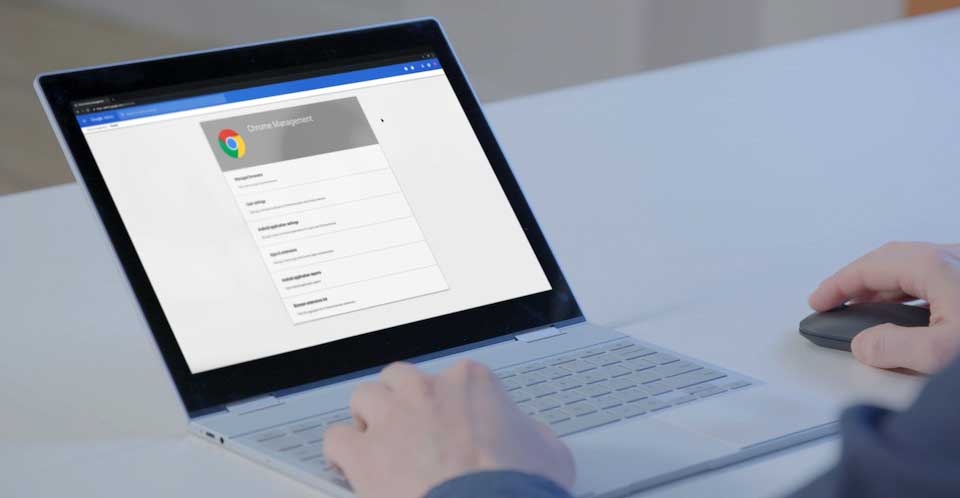
С момента своего запуска в июле 2015 года Windows 10 также добавила множество улучшений, в том числе возможность использовать дополнительные вопросы с Cortana, выполнять поиск в электронной почте с использованием естественного языка и использовать стилус для рисования практически в любом месте. Ноутбуки с Windows 10 отлично подходят для студентов, исследователей и бизнес-пользователей, и это единственные машины, на которые стоит обратить внимание геймерам.
Все MacBook поставляются с новейшей операционной системой Apple для настольных ПК — macOS Big Sur. В целом, операционная система предлагает функции, аналогичные Windows 10, но с другим интерфейсом, который заменяет док-станцию приложений в нижней части экрана для меню «Пуск» и панели задач Microsoft. Вместо цифрового помощника Cortana пользователи Mac получают Siri . Они также могут совершать транзакции с Apple Pay, принимать звонки или текстовые сообщения со своих телефонов и разблокировать свои ноутбуки с помощью Apple Watch.
Однако macOS не предназначена для сенсорного управления, потому что ни один MacBook не оснащен сенсорным экраном. Новейшая операционная система macOS Big Sur переносит приложения iPad на Mac (а приложения iPad и iPadOS могут запускаться изначально на компьютерах M1 Mac), а также вносит значительные улучшения как в браузер Safari, так и в Siri.
Встречается на недорогих устройствах Chromebook, таких как Samsung Chromebook 3. ОС Google проста и безопасна, но имеет больше ограничений, чем Windows или macOS. Пользовательский интерфейс очень похож на Windows с меню приложений, рабочим столом и возможностью перетаскивания окон, но основное приложение, которое вы используете, — это браузер Chrome. Недостатком является то, что многие из используемых вами «веб-приложений» не очень хорошо работают в автономном режиме. Однако ситуация меняется, так как все новые Chromebook, в том числе топовый Google PixelBook, теперь могут запускать приложения для Android.
Если вам нужно устройство для просмотра веб-страниц и проверки электронной почты, просмотра социальных сетей и общения в Интернете, Chromebook очень портативный и, как правило, предлагает хорошее время автономной работы по низкой цене. Они также чрезвычайно популярны в школах и у родителей, потому что детям трудно заразить их вредоносными программами, и они более функциональны, чем большинство планшетов. Если вам нужен Chromebook, ищите тот, у которого не менее 4 ГБ ОЗУ и 16 ГБ встроенной памяти. Предпочтительно разрешение 1920 x 1080 и 4K лучше, но очень редко. Доплатите, чтобы получить 2-в-1, если вы планируете использовать приложения для Android.
Многие портативные компьютеры относятся к категории ноутбуков 2-в-1, гибридных устройств, которые могут переключаться между традиционным режимом раскладушки, режимом планшета и другими промежуточными положениями, такими как режимы палатки или подставки. 2-в-1 обычно бывают двух разных стилей: съемные с экранами, которые полностью отрываются от клавиатуры, и гибкие ноутбуки с петлями, которые отгибаются на 360 градусов для переключения режимов.
Большинство этих систем гораздо лучше справляются с одной задачей, чем с другой: в первую очередь это ноутбуки с изогнутыми спинками, а съемные устройства предлагают превосходные возможности планшета. Однако, если вы не видите необходимости использовать свой ноутбук в качестве планшета, вы, как правило, получите большую производительность за свои деньги с традиционным ноутбуком-раскладушкой.
Прежде чем смотреть на характеристики или цены, вам нужно выяснить, насколько портативным должен быть ваш ноутбук. Ноутбуки обычно классифицируют по размеру дисплея:
- От 11 до 12 дюймов: самые тонкие и легкие системы имеют экраны от 11 до 12 дюймов и обычно весят от 2,5 до 3,5 фунтов.
- От 13 до 14 дюймов: обеспечивает наилучший баланс портативности и удобства использования, особенно если вы покупаете ноутбук весом менее 4 фунтов.
- От 15 до 16 дюймов: 15-дюймовые ноутбуки самого популярного размера обычно весят от 4 до 5,5 фунтов. Рассмотрите этот размер, если вам нужен экран большего размера и вы не планируете часто носить ноутбук с собой. Ноутбуки с 16-дюймовыми дисплеями встречаются редко, но Apple может начать эту тенденцию со своего 16-дюймового MacBook Pro.
- От 17 до 18 дюймов: если ваш ноутбук остается на вашем столе весь день каждый день, 17- или 18-дюймовая система может предоставить вам вычислительную мощность, необходимую для игр высокого класса или производительности на уровне рабочей станции.
Самые впечатляющие характеристики в мире ничего не значат, если ноутбук, который вы покупаете, не обладает хорошей эргономикой. Если вы планируете много работать за компьютером, убедитесь, что клавиатура обеспечивает надежную тактильную обратную связь, большой ход клавиш (расстояние, на которое клавиша опускается при нажатии, обычно составляет 1–2 мм) и достаточное расстояние между клавишами. Если вы покупаете ноутбук с Windows, убедитесь, что на нем установлены драйверы сенсорной панели Precision.
Ищите точную сенсорную панель, которая не дергает курсор и постоянно реагирует на мультитач-жесты, такие как масштабирование. Если вы покупаете ноутбук для бизнеса, подумайте о том, чтобы приобрести его с джойстиком между клавишами G и H, чтобы вы могли перемещаться по рабочему столу, не отрывая пальцев от основного ряда клавиатуры.
Компоненты ноутбука, такие как процессор, жесткий диск, оперативная память и графический чип, могут сбить с толку даже поклонников ноутбуков, поэтому не расстраивайтесь, если спецификации кажутся вам супом из алфавита.
Процессор: «мозги» вашего компьютера, процессор оказывает огромное влияние на производительность, но в зависимости от того, что вы хотите делать, даже самая дешевая модель может оказаться достаточно хорошей. Вот краткое изложение:
- Процессоры Intel 11-го поколения: Intel представила процессоры Tiger Lake 1-го поколения, которые будут использоваться в ноутбуках следующего поколения. Подробнее об этих процессорах можно прочитать здесь . Подводя итог, Tiger Lake --- 10-нанометровый чип --- предлагает улучшенную интегрированную графику Iris Xe со скоростью до 4,8 ГГц, а также поддержку Thunderbolt 4. Новый бренд EVO задает параметры для топовых ноутбуков, в том числе минимум 9 часов автономной работы.
- Intel Core i9: Заменив Core i7 в качестве топового процессора Intel, процессоры Core i9 обеспечивают более высокую производительность, чем любой другой мобильный чип. Доступные только на ноутбуках премиум-класса, рабочих станциях и высокопроизводительных игровых системах, процессоры Core i9 стоят своей премиальной цены только в том случае, если вы являетесь опытным пользователем, который использует самые требовательные программы и приложения.
- Intel Core i7: шаг вперед по сравнению с Core i5, модели с номерами, оканчивающимися на HQ или K, имеют более высокую мощность и четыре ядра, что обеспечивает еще более быструю игру и производительность. Существуют также чипы серии Core i7 Y, которые имеют меньшую мощность и производительность. Обращайте внимание на процессоры с цифрой 10 в номере модели, потому что они являются частью новейшей серии Intel Core 10-го и 11-го поколения и обеспечивают более высокую производительность.
- Intel Core i5: если вы ищете ноутбук для массового рынка с лучшим сочетанием цены и производительности, приобретите его с процессором Intel Core i5. Модели, оканчивающиеся на U, наиболее распространены. Те, у кого есть Y в названии, обладают низким энергопотреблением и худшей производительностью, в то время как модели с HQ потребляют больше энергии и появляются в более толстых игровых системах и системах рабочих станций. Новейшие процессоры Intel Tiger Lake 11-го поколения имеют четыре ядра и ряд полезных функций, включая поддержку Wi-Fi 6, интеграцию Thunderbolt 4 и улучшенный искусственный интеллект.
- Intel Core i3: производительность всего на шаг ниже Core i5, как и цена. Если вы можете перейти на Core i5, мы рекомендуем его.
- Intel Xeon: Чрезвычайно мощные и дорогие процессоры для больших мобильных рабочих станций. Если вы занимаетесь профессиональным проектированием, 3D-моделированием или редактированием видео, вам может понадобиться Xeon, но вы не получите хорошего времени автономной работы или легкого ноутбука.
- Intel Pentium / Celeron: распространены в ноутбуках стоимостью менее 400 долларов, эти чипы обеспечивают самую низкую производительность, но могут подойти, если ваши основные задачи — просмотр веб-страниц и легкое редактирование документов. Если вы можете заплатить больше, чтобы получить Core i3 или i5, вам будет лучше.
- Intel Core m / Core i5 / i7 серии Y: малое энергопотребление и низкое тепловыделение позволяют системам с этими процессорами обходиться без вентиляторов. Производительность лучше, чем у Celeron, но на ступеньку ниже обычной серии Core U.
- AMD Ryzen 4000 и Ryzen 5000: новый набор микросхем, предназначенных для конкуренции с Intel Core i5 и Core i7. Мы обнаружили, что чипы Ryzen 4000 и Ryzen 5000 превосходят эквивалентные процессоры Intel Core. Например, процессор Ryzen 5 4500U обеспечивает примерно такую же производительность, как процессор Intel Core i7. Вы не только получаете отличную производительность и выносливость, но и ноутбуки с Ryzen 4000 и Ryzen 5000, как правило, дешевле, чем их аналоги Intel.
- AMD серии A, FX или E: используемые в недорогих ноутбуках процессоры AMD — компания называет их APU, а не CPU — обеспечивают достойную производительность за эти деньги, которая достаточно хороша для веб-серфинга, просмотра мультимедиа и производительности.
- Apple M1: первый из специализированных кремниевых чипов Apple, чип M1 на базе ARM сокрушает конкурентов, когда речь идет о производительности и долговечности. Встречается на MacBook Air и MacBook Pro.
Оперативная память: некоторые ноутбуки стоимостью менее 250 долларов поставляются только с 4 ГБ оперативной памяти, но в идеале вам нужно не менее 8 ГБ даже в бюджетной системе и 16 ГБ, если вы можете потратить немного больше. Для большинства людей 32 ГБ или более более чем достаточно, а 64 ГБ и выше зарезервированы для опытных пользователей.
Накопитель (SSD): еще более важным, чем скорость вашего процессора, является производительность вашего накопителя. Если вы можете себе это позволить и вам не нужна тонна внутренней памяти, приобретите ноутбук с твердотельным накопителем (SSD) , а не с жестким диском, потому что вы увидите как минимум в три раза большую скорость и гораздо более быстрый ноутбук в целом.
Среди твердотельных накопителей более новые устройства PCIe x4 (также известные как NVME) предлагают тройную скорость по сравнению с традиционными дисками SATA. Ноутбуки стоимостью менее 250 долларов используют память eMMC, которая технически является твердотельной, но не быстрее, чем механический жесткий диск.
Дисплей: чем больше у вас пикселей, тем больше контента вы можете разместить на экране, и тем четче он будет выглядеть. К сожалению, некоторые бюджетные ноутбуки по-прежнему имеют дисплеи с разрешением 1366 x 768, как и несколько бизнес-ноутбуков , но если вы можете себе это позволить, мы рекомендуем доплатить за панель с разрешением 1920 x 1080, также известную как Full HD или 1080p. Ноутбуки более высокого класса имеют экраны с разрешением 2560 x 1600, 3200 x 1800 или даже 3840 x 2160 (4K), которые выглядят четкими, но потребляют больше энергии, что снижает срок службы батареи.
Качество отображения — это гораздо больше, чем разрешение. Панели IPS различаются по цвету и яркости, поэтому прочитайте наши обзоры, чтобы узнать, имеет ли ноутбук, который вы рассматриваете, хороший дисплей. Обычно мы ищем цветовой рейтинг sRGB более 100% и яркость выше 300 нит. Если вы хотите получить наилучшее качество изображения и не заботитесь о времени автономной работы, обратите внимание на OLED-дисплей . Вы также должны следить за будущими технологиями отображения, которые появятся на ноутбуках, включая miniLED.
Сенсорный экран: если вы покупаете обычный ноутбук-раскладушку, а не 2-в-1, вы не получите особых преимуществ от сенсорного экрана , и вы получите на 1-2 часа меньше времени автономной работы. В устройствах 2-в-1 сенсорные экраны входят в стандартную комплектацию. Если вам все еще нужен сенсорный экран, загляните на нашу страницу лучших ноутбуков с сенсорным экраном.
Графический чип: если вы не играете в компьютерные игры, не создаете 3D-объекты или не занимаетесь редактированием видео с высоким разрешением, вам подойдет встроенный графический чип (тот, который разделяет системную память), особенно новейшая графика Intel Iris Xe. Однако, если у вас есть какие-либо из вышеперечисленных потребностей, вам необходим дискретный графический процессор от Nvidia или AMD.
Как и в случае с процессорами, существуют графические чипы как высокого, так и низкого уровня. Нынешние игровые системы или рабочие станции начального уровня обычно имеют графические процессоры Nvidia MX450 или GTX 1660, в то время как модели среднего класса имеют RTX 2050 или RTX 2060, а высокопроизводительные модели имеют чипы 30-й серии, такие как графические процессоры RTX 3070 или 3080. Nvidia ведет список своих графических чипов от низкого до высокого уровня.
Конкурент Nvidia, AMD, является предпочтительным поставщиком графических карт Apple, хотя вам действительно не следует покупать MacBook для игр. В прошлом году AMD выпустила графические процессоры Radeon RX 5600M и Radeon RX 5700M . AMD также ведет список своих видеокарт.
Порты. Хотя отсутствие портов обычно не является решающим фактором при выборе ноутбука, полезно получить необходимые соединения прямо в системе, а не носить с собой множество ключей. Большинство популярных ноутбуков будут иметь порты USB 3.0 и выход HDMI для видео. Однако все большее число ноутбуков используют порты USB Type-C или Thunderbolt 3 и Thunderbolt 4, совместимые с USB Type-C.
Получение Type-C — несомненный плюс, потому что вы можете использовать его для подключения к универсальным зарядным устройствам и док-станциям. Если вы можете подождать, скоро появится USB 4 с более высокой скоростью передачи данных и возможностью последовательного подключения мониторов 4K с помощью одного кабеля. Другие полезные подключения включают слоты для SD-карт, разъемы для наушников и порты Ethernet (особенно если вы геймер).
Возможности подключения: если вам нужно использовать свой ноутбук в пути, подумайте о покупке ноутбука с поддержкой 4G LTE или 5G. Вам придется заплатить за план подписки на передачу данных, но это позволит вам получить доступ к Интернету вдали от маршрутизатора. Если вам нужен ноутбук с новейшими и лучшими возможностями подключения, найдите его с поддержкой Wi-Fi 6. Wi-Fi 6 предлагает повышенную теоретическую пропускную способность и более стабильное соединение, чем 802.11ac.
Мы также рекомендуем приобрести ноутбук с Bluetooth 5 — новейшим стандартом, обеспечивающим улучшенную связь с устройствами с поддержкой Bluetooth, такими как мыши и наушники.
Приводы DVD/Blu-ray: немногие ноутбуки поставляются с оптическими приводами, потому что все программное обеспечение и фильмы можно загрузить, хотя мы отслеживаем ноутбуки с приводами DVD . Однако, если вам действительно нужно читать/записывать диски, а в выбранном вами ноутбуке нет встроенного DVD-привода, вы всегда можете купить внешний, который подключается через USB, менее чем за 20 долларов.
Если вы покупаете большой громоздкий ноутбук или игровую приставку, которую будете использовать только на столе рядом с розеткой, вам не нужно беспокоиться о времени автономной работы. Однако, если вы планируете использовать ноутбук на коленях, даже если он дома или на работе, вам потребуется не менее 7 часов автономной работы, а в идеале 8+ часов. Чтобы определить ожидаемое время автономной работы ноутбука, не верьте производителю на слово. Вместо этого читайте сторонние результаты из объективных источников, таких как наши обзоры.
В наши дни вы можете купить пригодный для использования ноутбук менее чем за 200 долларов, но если вы можете выделить больше, вы получите систему с лучшим качеством сборки, более высокой производительностью и лучшим дисплеем. Вот что вы можете получить в каждом ценовом диапазоне.
От 150 до 250 долларов. Самыми дешевыми ноутбуками являются либо Chromebook, работающие под управлением ОС Google, ориентированной на браузер, либо недорогие системы Windows с минимальным объемом памяти и более медленными процессорами, такие как HP Stream 11 и Dell Inspiron 11 3000. Используйте их только как дополнительные компьютеры или отдайте их детям.
От 350 до 600 долларов. Менее чем за 600 долларов вы можете получить ноутбук с процессором Intel Core i5 или AMD A8, от 4 до 8 ГБ ОЗУ и жестким диском на 500 ГБ — со всеми достойными характеристиками. Однако по этой цене большинство ноутбуков не имеют твердотельного накопителя, дисплея с разрешением Full HD или длительного времени автономной работы. Есть несколько заметных исключений, таких как Acer Aspire E 15 и Asus Chromebook Flip C434.
От 600 до 900 долларов: когда вы превысите 600 долларов, вы начнете видеть больше премиальных дизайнов, таких как металлическая отделка. Производители также начинают добавлять другие функции по мере того, как вы поднимаетесь по лестнице цен, включая дисплеи с более высоким разрешением и твердотельные накопители. Lenovo IdeaPad 530s и Asus ZenBook UX333FA — отличные примеры ноутбуков, предлагающих все эти преимущества за меньшие деньги.
Выше 900 долларов: в этом ценовом диапазоне ожидайте ноутбуки, которые являются более портативными, более мощными или и тем, и другим. Ожидайте экраны с более высоким разрешением, более быстрые процессоры и, возможно, дискретную графику. Самые легкие и долговечные ультрапортативные компьютеры, такие как Apple MacBook Air и Dell XPS 13 , как правило, стоят более 1000 долларов (хотя вы можете получить Dell дешевле, если не выберете сенсорный экран). Высококачественные игровые системы и мобильные рабочие станции обычно стоят более 1500 долларов или даже до 2500 или 3000 долларов.
Ваш ноутбук хорош настолько, насколько хороша компания, которая за ним стоит. Точная и своевременная техническая поддержка имеет первостепенное значение, поэтому Laptop Mag оценивает каждый крупный бренд на ежегодной выставке технической поддержки . В прошлом году Apple заняла первое место, за ней последовала большая история года: Razer, а Dell замкнула тройку лидеров.
Поддержка — это только часть того, что делает бренд ноутбука достойным ваших денег. Вы также должны учитывать, насколько производитель конкурирует с конкурентами с точки зрения дизайна, стоимости и выбора, обзора производительности и других критериев. В нашем отчете о лучших и худших брендах ноутбуков за 2020 год HP заняла первое место, за ним следуют Asus и Dell. Мы также оценили бренды игровых ноутбуков: MSI заняла первое место, а Acer и Alienware замкнули тройку лидеров.
***